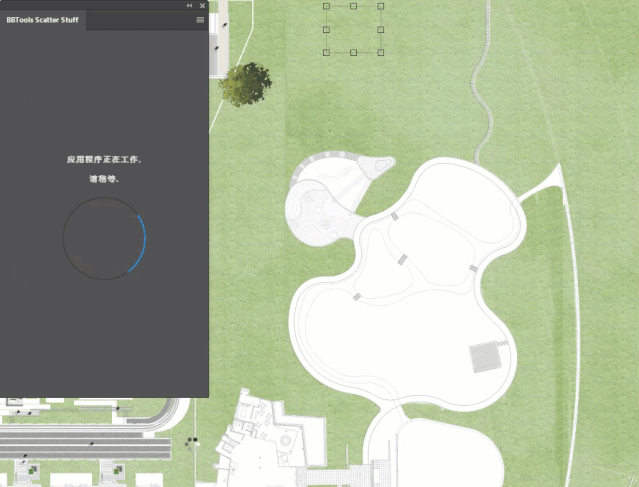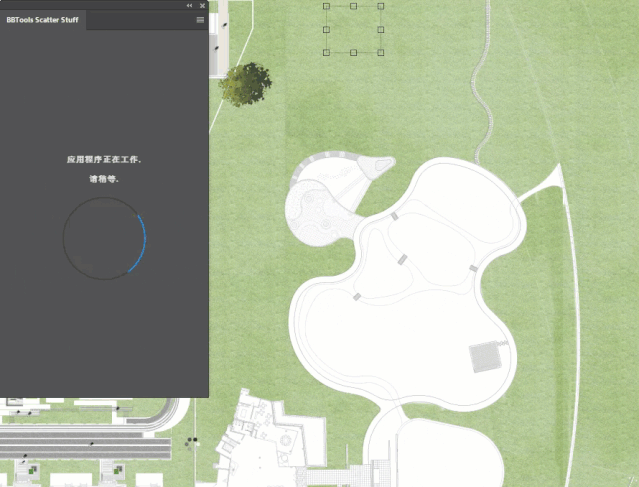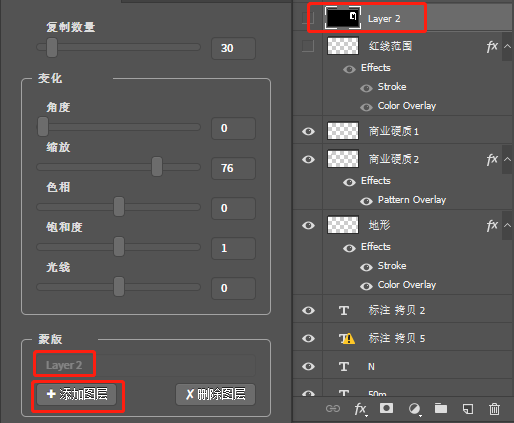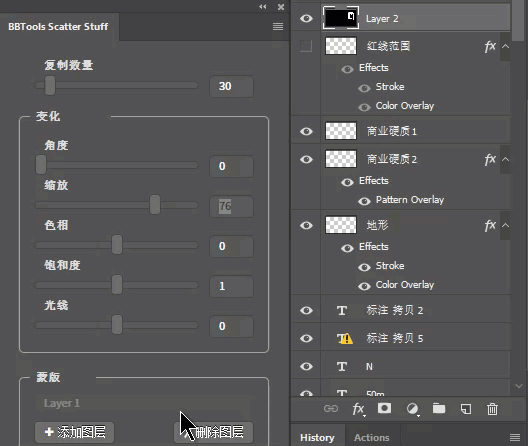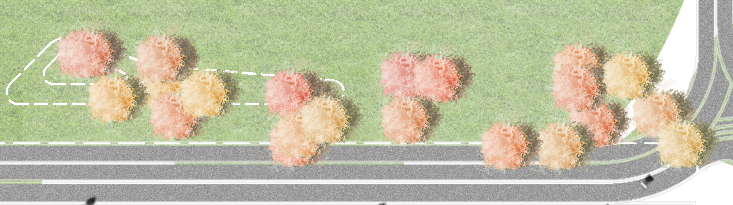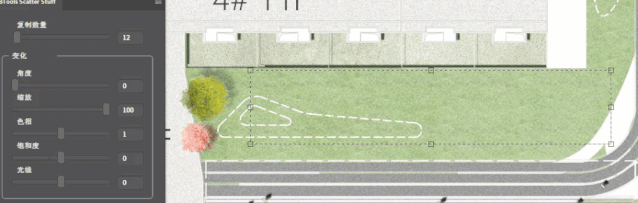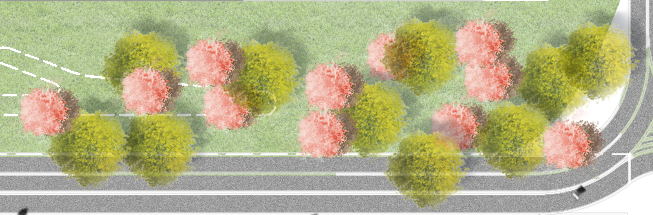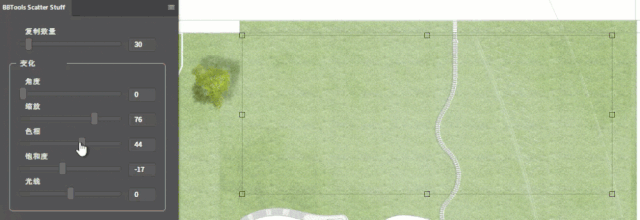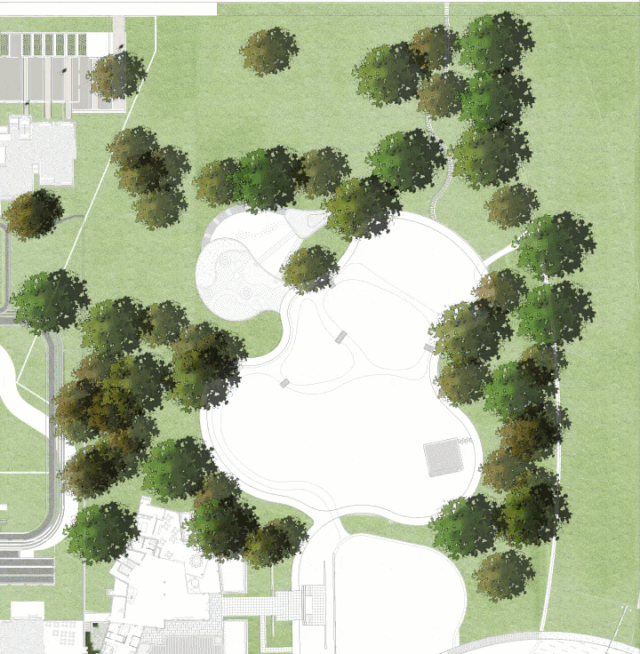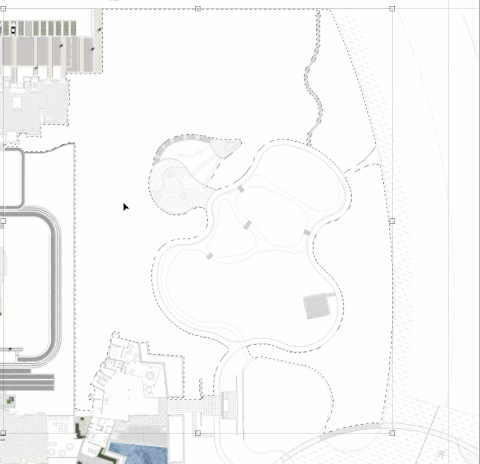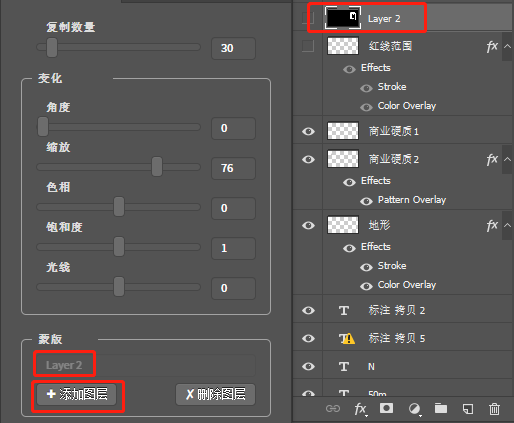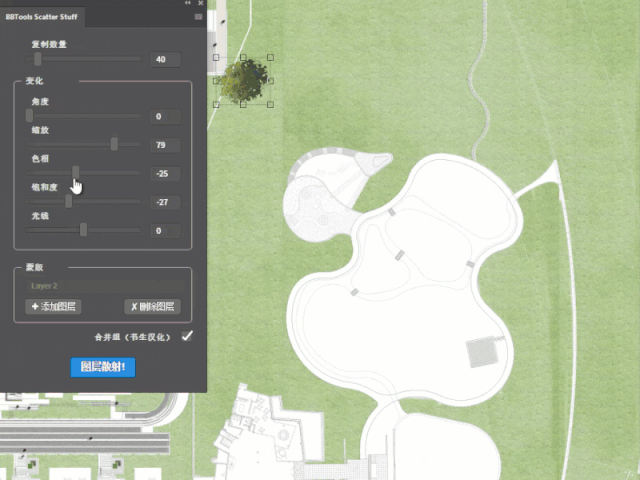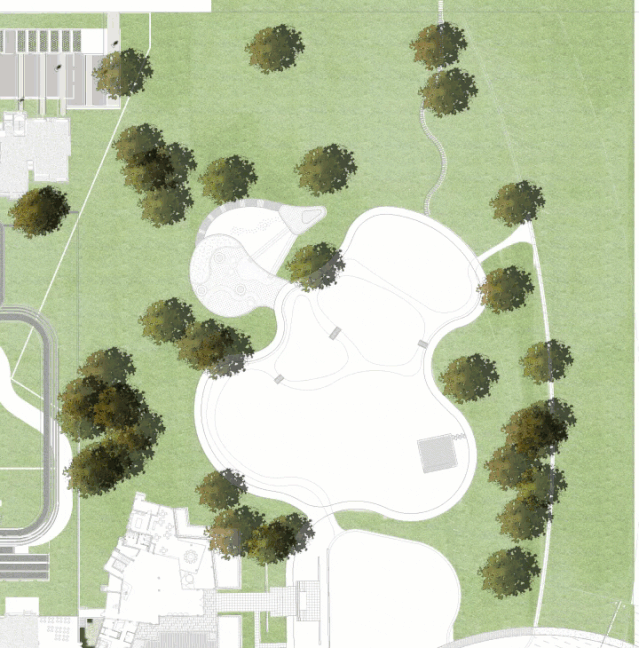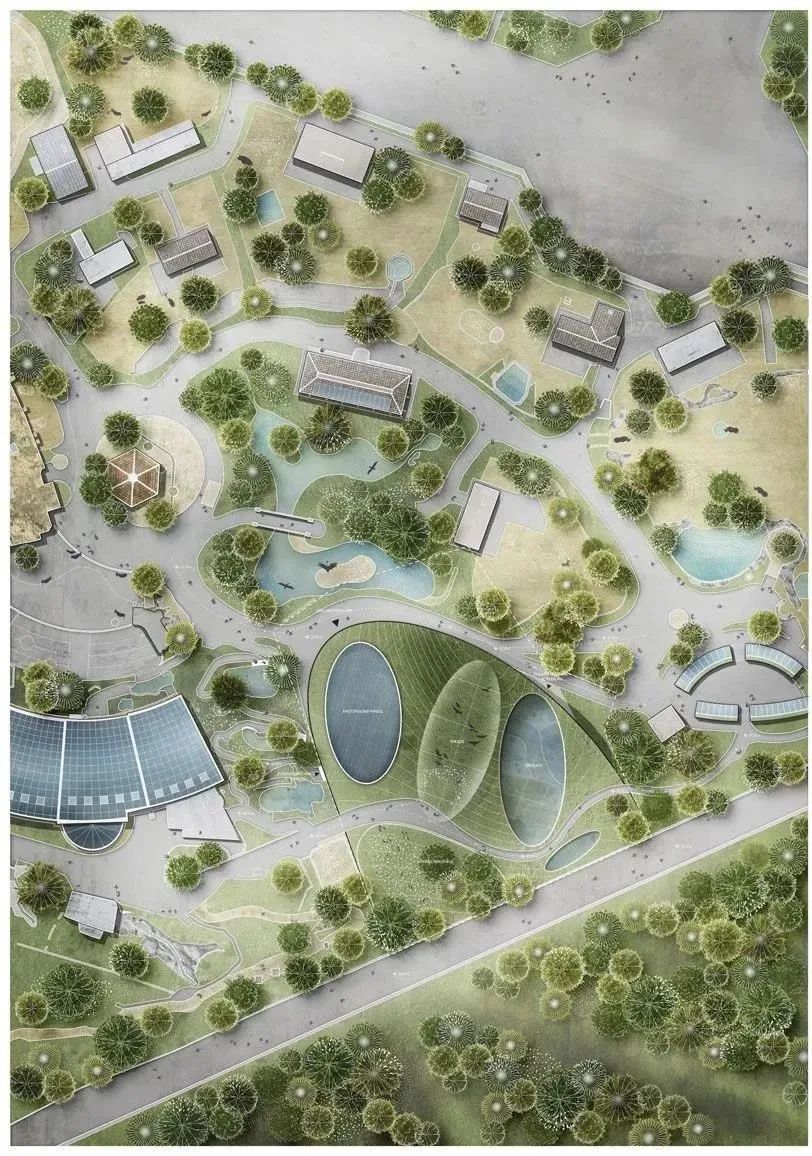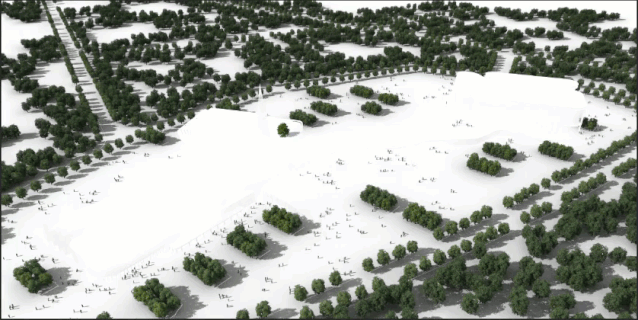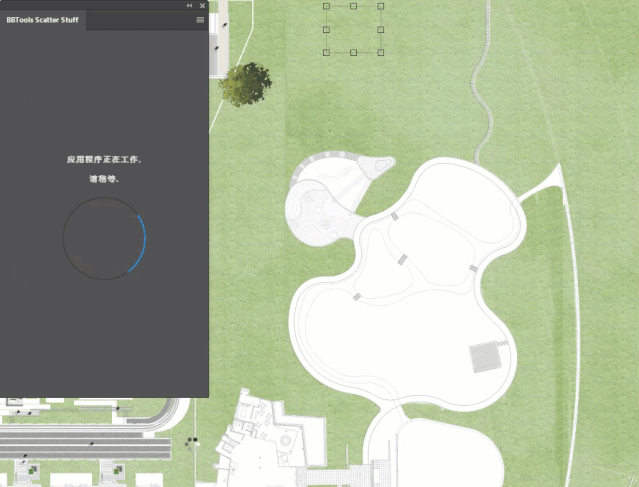
今天和大家分享一个PS版的“种树”插件,其功能类似于SU的自然散射插件Skatter,可以在PS里较快速地、随机地、大范围散布多种植物:
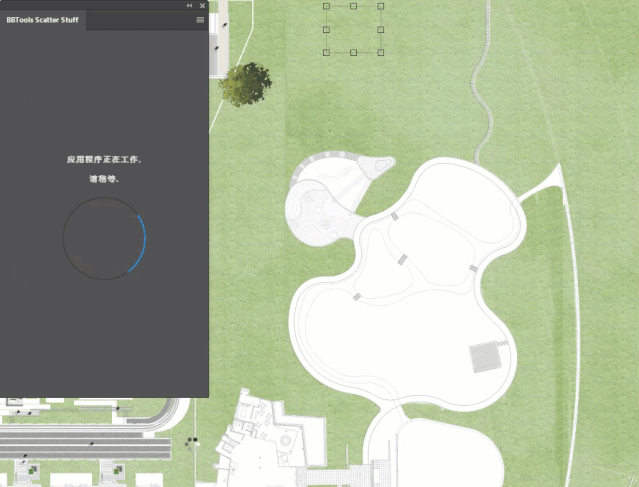
这个PS版的“Skatter”名为“Scatter”,与Skatter仅一个字母之差,可以说是其同父异母的亲兄弟:
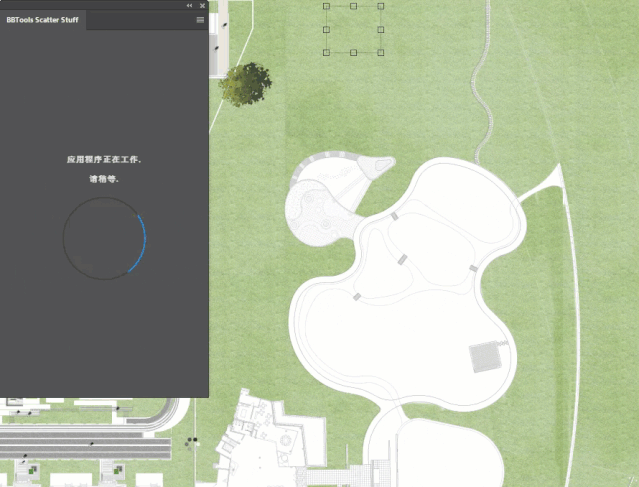
Scatter主要功能是随机分散一个或多个选中的物体(图层)至图层、选区或蒙版范围内,而且支持随机化每个图层的色相,饱和度,比例,角度,亮度。适合大范围种树、创建照片墙、平面设计、广告创意等独特的设计(尤其适合选择困难症人群)▽
01
Scatter的界面十分简单明了,而且已汉化:
复制数量:在散射过程中将创建多少层(支持的图层类型:文本,智能对象或常规图层,每个层允许包含一个或多个选中的物体)
角度:每个散布图层的旋转角度。范围为0度到360度。
缩放:每个散布图层的缩放程度。范围为从1到100,其中100表示图层的完整比例(1:1),如果该值较小,则它将在100到所选值之间变化。
色相:每个散布图层的可变色相。范围为从-180到+180。0表示色相不变。
饱和度:每个散布图层的可变饱和度。范围为从-100到+100。0表示饱和度不变。
光线:每个散布图层的可变亮度。范围为从-100到+100。0表示亮度不会改变。
“蒙版”功能:仅支持黑白图层。白色代表图层的散布范围。图层必须与背景(文件)尺寸大小一致。“合并组”选项:合并散布后的图层组。与“蒙版”功能一起使用时,可以加快散射过程。Scatter运用广泛,在此就以其在彩平内的运用为例进行演示:
一.小范围内的散布
对于小范围的植物组团,Scatter支持通过用选区定义散布范围的方式进行散布。这种方式和alt+左键拖动复制的方式相比,优势不在于种树的速度,在于可以自定义树木的搭配、颜色和细节变化,让画面不至于单调。
选中某一平面树图层后,用选区工具画出需要散布的区域,调节各项参数至合适的数值(角度这一选项会影响树的影子方向,所以只能选0度),点击“图层散射”按钮后即可生成树群。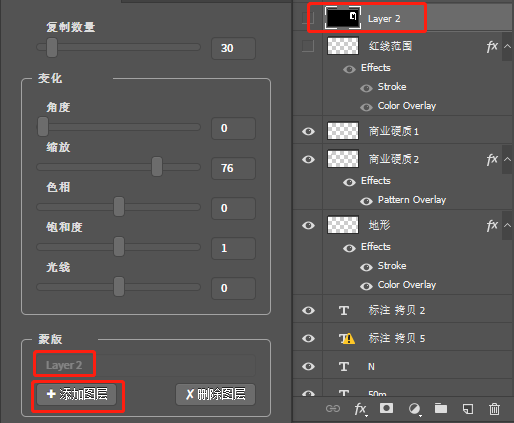
等待时间随树木的复制数量而定,复制越多时间越长
生成的树群会以组和图层的形式存在,方便进行后续编辑调整。在Scatter面板上勾选“合并组”后,生成的树群则会合并成一个图层:
如果觉得画面树木的细节缺乏变化,可以调节缩放、色相、饱和度、光线等参数中的一到两项,生成的树群会相应地产生变化:
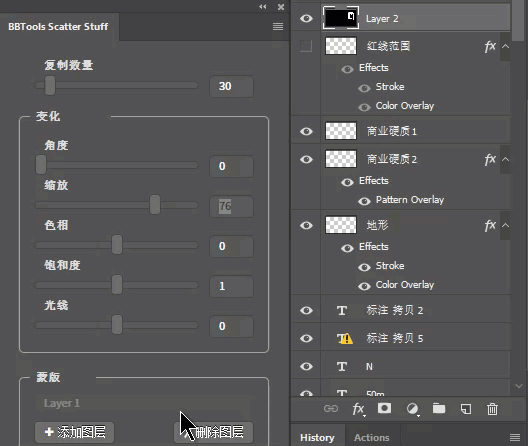
▽
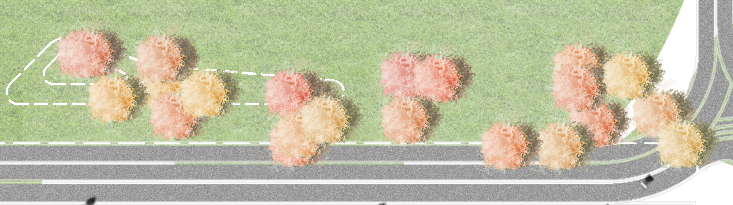
注:在选区较小、树木复制数量较少的情况下,随机生成的树群会呈现局部不规则和出界的情况,需要手动微调位置。
02.多树种散布
想一次性散布多种搭配好的树种,只要同时选中这些树所在的图层,用选区工具画出需要散布的区域,点击“图层散射”按钮后即可:
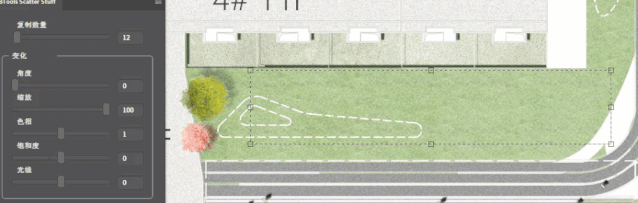
▽
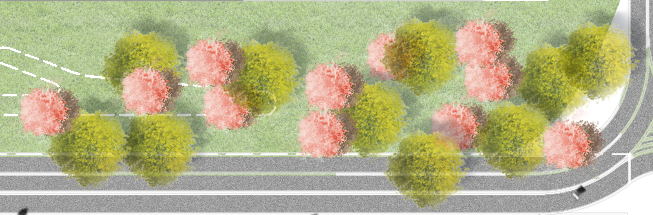
注:在选中多种树木的情况下,复制数量控制的仍是每种树木单独的数量。散射后图层的顺序是乱的,需要微调。
二.大范围内的散布
当遇到较大范围种树的情况,用选区的方法同样适用:
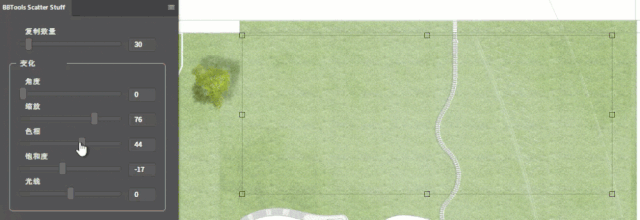
但要在不规则、不连续的区域种树时,则必须要用到插件的蒙版功能。在用Scatter给彩平的大块区域种树时,需要:
1.先用魔棒工具将需要种树的区域选择出来:
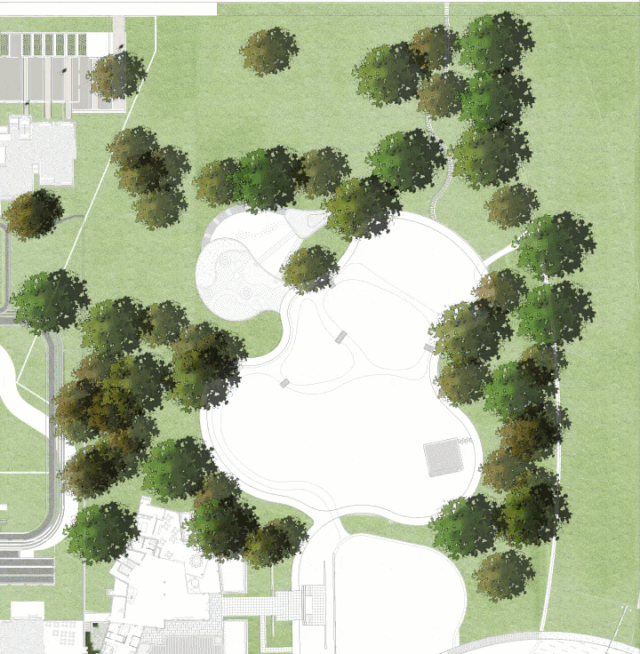
2.接着新建一个图层(图层必须与背景(文件)尺寸大小一致),将选区填为纯白色,其他区域用反选命令选中后填为纯黑色: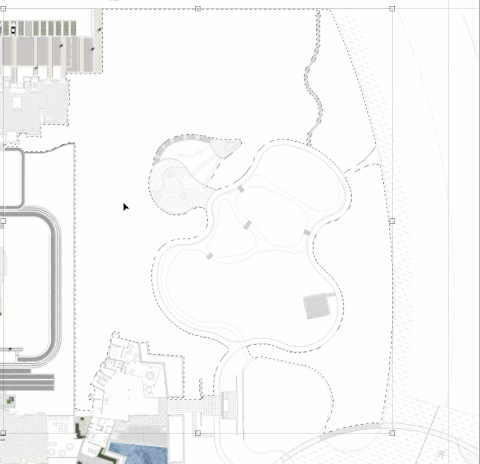
3.然后选中该图层后,点击Scatter面板上的“添加图层”按钮,即可将图层设为蒙版:
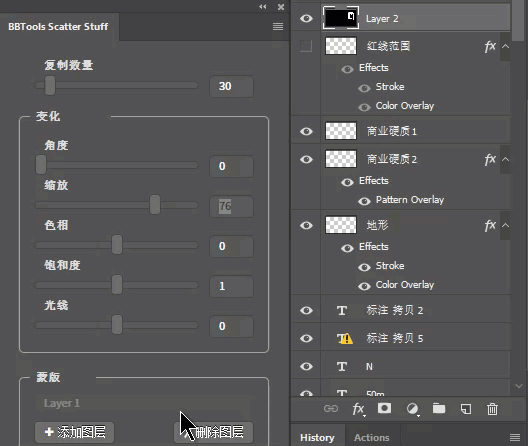
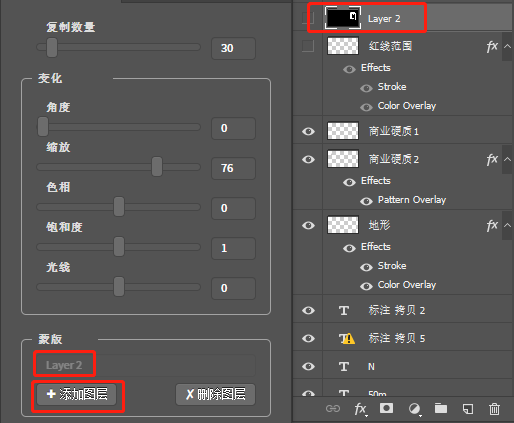
4.最后选中用于散布的树木,调节面板参数,点击“图层散射”按钮,这时候插件能够自动识别图层的白色范围(白色代表图层的散布范围),在选区内自动种树:
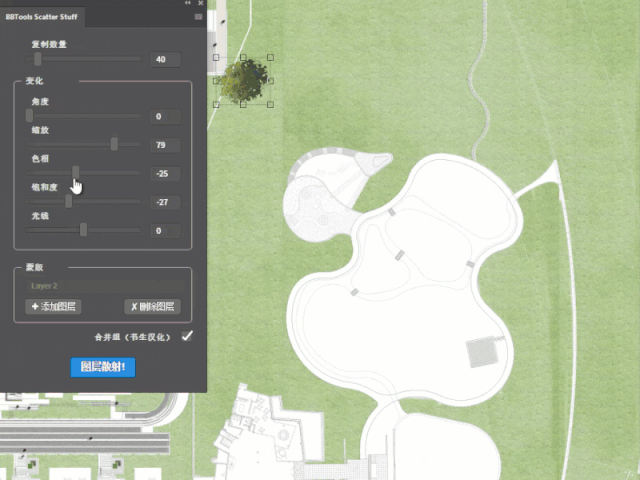
▽
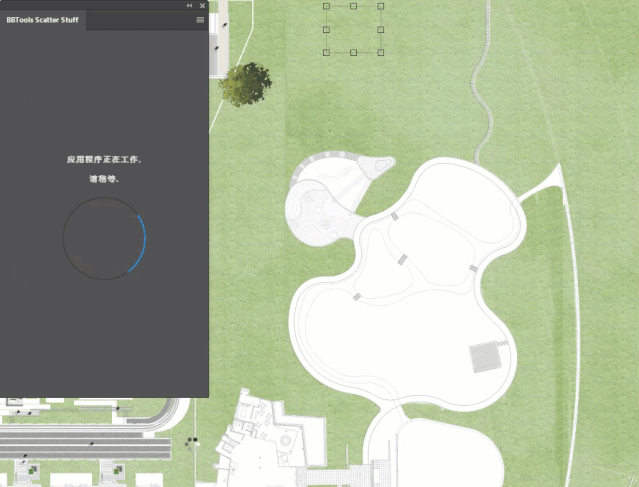
▽
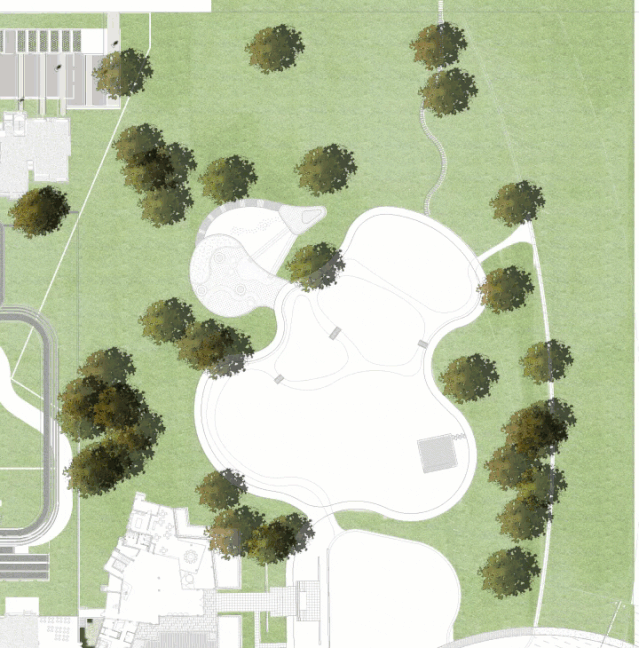
可以选择同一种树或不同的树在同一选区内多次叠加种树:
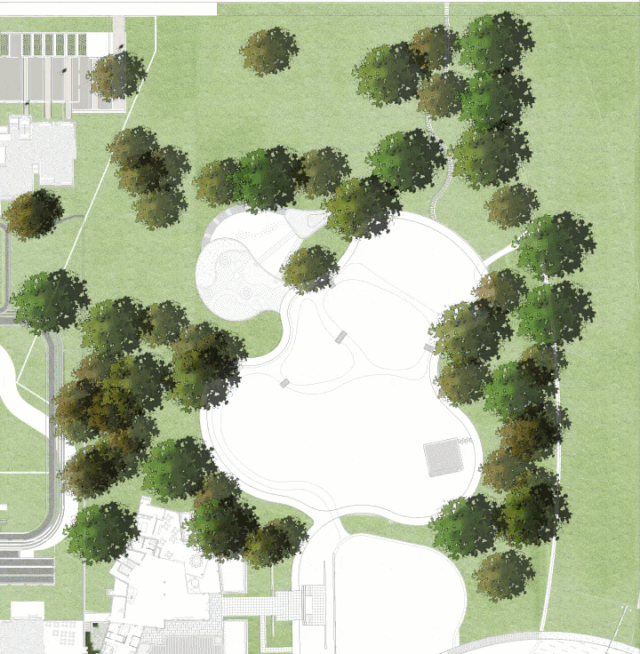

点击删除图层后,即可取消该选区,可以选择新的区域作为选区蒙版。
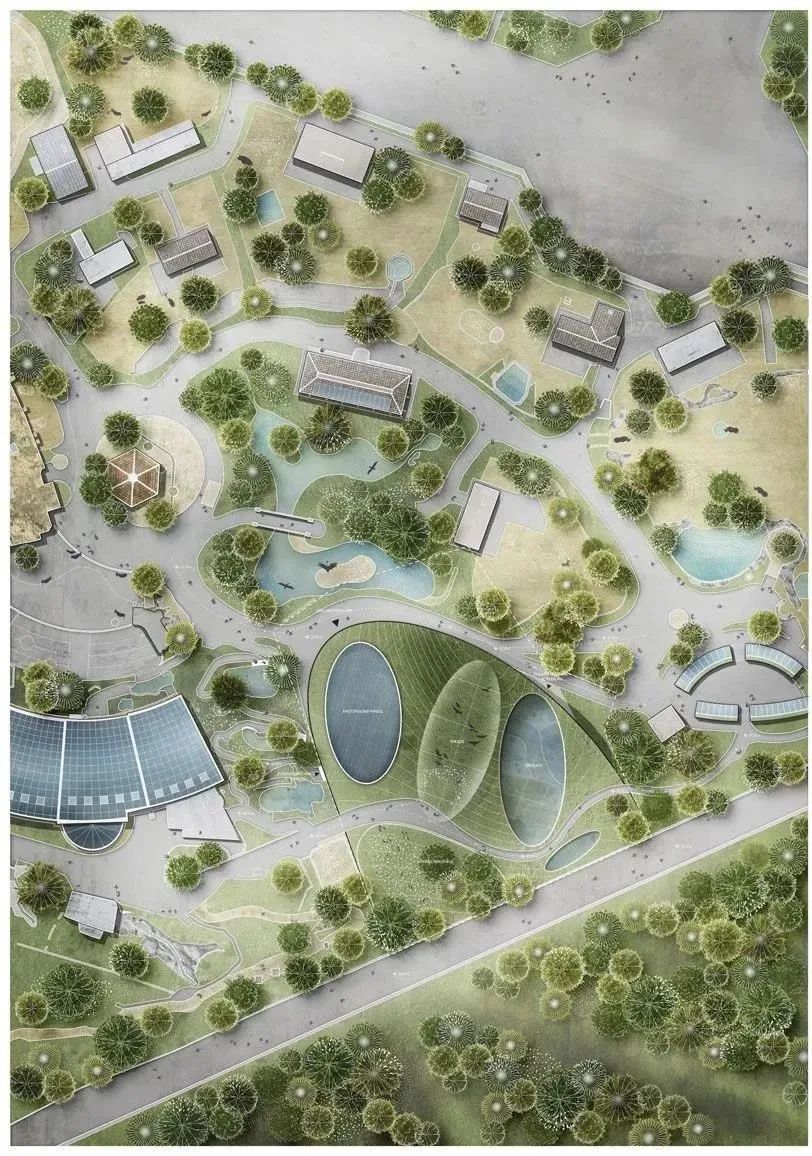
此外,Scatter在鸟瞰图种树时候也能发挥上用场:
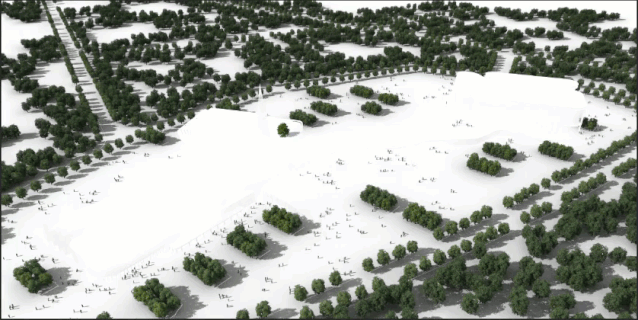
独木成林也并非难事

多种植物搭配散布
更重要的是,对有选择困难症的人来说,Scatter的随机性很好地避免了手动种树带来的那种怎么摆、怎么微调都不满意的纠结感。与其举棋不定,为何不交给随机呢?
Scatter支持PS CC2015~2020,win/Mac双系统▽